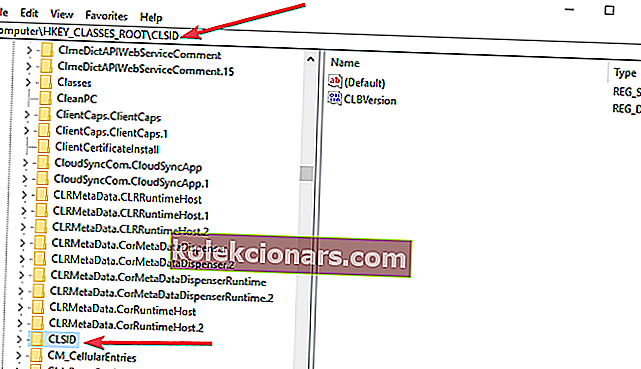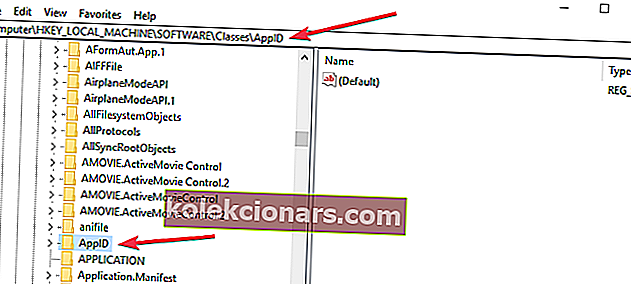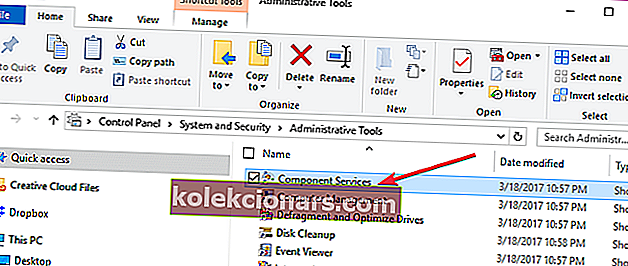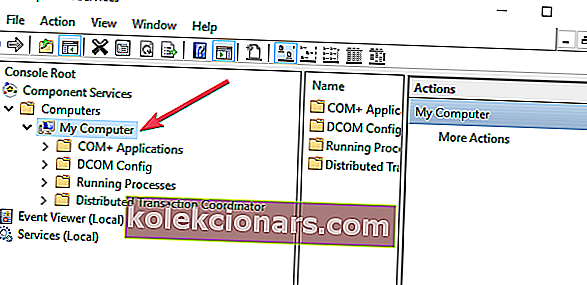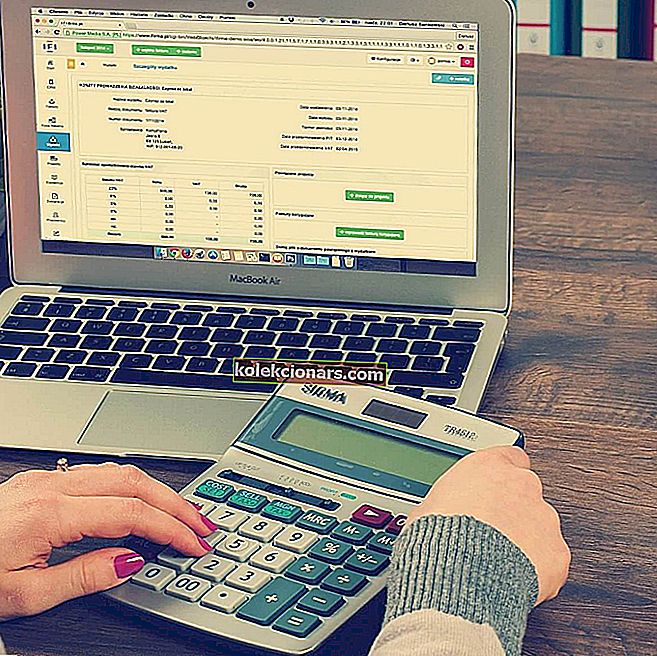- Windows 10 ir uzticama datora operētājsistēma, kuru katru dienu izmanto simtiem miljonu lietotāju.
- Bet pat Windows 10 dažreiz var rīkoties nepareizi. Ir godīgi teikt, ka katrs Windows 10 lietotājs vismaz vienu reizi saskārās ar bēdīgi izplatītocomcom 10016 vai DCOM notikuma ID 10016 kļūdu.
- Šī kļūda norāda, ka programma mēģina piekļūt DCOM serverim bez tam nepieciešamajām atļaujām. Šajā ceļvedī mēs jums parādīsim, kā jūs varat labot šo kaitinošo kļūdu.
- Šī rokasgrāmata ir daļa no mūsu Windows 10 kļūdu sērijas, kurā mēs piedāvājam labākās rokasgrāmatas, lai novērstu vispārējās datora kļūdas.

Iespējams, ka Windows 10 OS esat saskāries ar bēdīgi izplatītocomcom 10016 kļūdu vai DCOM notikuma ID 10016 . Tā ir zināma kļūda, un tā ir bijusi kopš Windows 8 ēras.
Diemžēl šķiet, ka kļūda netiek novērsta pat pēc jaunināšanas. Tas rodas lietotāju atļauju trūkuma dēļ, kad lietojumprogramma mēģina palaist DCOM serveri.
Lai gan nav zināms, ka kļūda jūsu operētājsistēmai nodarītu nopietnus zaudējumus, varētu būt kaitinoši to visu laiku risināt. Tas tiek piegādāts lietotājam sistēmas kļūdas veidā kopā ar ziņojumu ar APPID un CLSID. Tas ir tikai tāpēc, ka abi no tiem ir unikāli katrai lietotnei, un viņiem ir jāpieļauj lietojumprogrammas atļaujas.
Lūdzu, apskatiet šos 2 risinājumus, kas var palīdzēt noņemt Windows 10 izplatīto komuntu 10016.
Kā izlabot DCOM notikuma ID 10016?
1. Dzēst reģistra atslēgas
Pirms mēģināt veikt izmaiņas, ieteicams saglabāt reģistra vērtību kopiju. Risinājums darbosies tikai tad, ja esat pieteicies kā administrators vai esat iespējojis administrēšanu.
- Pārejiet uz meklēšanas lodziņu un ierakstiet Regedit.
- Tiks parādīts meklēšanas rezultātu saraksts, un jūs varat noklikšķināt uz Regedit, lai to atvērtu.
- Pārvietojiet peli uz sadaļu HKEY _LOCAL_MACHINE PROGRAMMATŪRA MicrosoftOle un izdzēsiet šādus taustiņus: DefaultAccessPermission, DefaultLaunch, PermissionMachineAccessRestriction un MachineLaunchRestriction.
- Visbeidzot, izmaiņas var saglabāt, restartējot datoru.
Ja dzēsīsit iepriekš minētās četras atslēgas no sava reģistra, sistēmai tiks uzrakstītas noklusējuma atļaujas. Tādējādi tās lietotnes, kurām nepieciešama piekļuve DCOM serverim, galu galā iegūs piekļuvi.
2. Iespējojiet pietiekamas atļaujas
- Nospiediet Windows + R, Run dialoglodziņš tiks atvērts jūsu sistēmā .
- Pēc tam dialoglodziņā Palaist jums jāievada Regedit un noklikšķiniet uz pogas Labi .
- Reģistra redaktoru savā sistēmā varēsiet redzēt tikai dažu sekunžu laikā.
- Pārejiet uz mapi HKEY _CLASSES_ROOTCLSID , paplašiniet to un atrodiet mapi CLSID, kurai ir tas pats CLSID, kuru saņēmāt kļūdā. Ar peles labo pogu noklikšķiniet un atlasiet šo mapi.
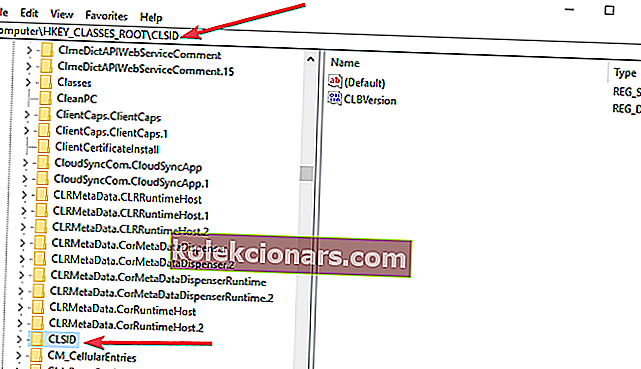
- Loga augšdaļā varēsiet redzēt īpašnieku . Jums ir jāpārveido īpašnieks grupā Administratori.
- Tagad jums jāizvēlas Aizstāt visus bērnu objekta atļaujas ierakstus, kas ir pieejami īpašnieka loga apakšdaļā.
- Tiks parādīts Windows drošības brīdinājums, tagad noklikšķiniet attiecīgi uz pogas Labi un Jā .
- Noklikšķiniet uz pogas Pievienot , pieejamā laukā ierakstiet Visi un iepriekšējā atļauju logā noklikšķiniet uz pogas Labi .
- Galveno atļauju loga augšdaļā redzēsiet lietotāju sarakstu . Tagad lietotāja sarakstā atlasiet Visi un apakšā atlasiet Atļaut lietotājam piešķirt pilnu kontroli .
- Noklikšķiniet uz Labi, lai pilnībā kontrolētu un saglabātu izmaiņas.
- Pēc tam HKEY_LOCAL_MACHINE programmatūras ClassesAppID sadaļā ir jāpaplašina šīs mapes .
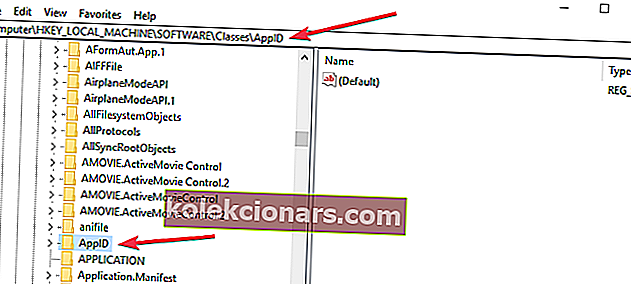
- Atlasiet mapi, kuras APPID ir līdzīgs kļūdas ziņojumam, un ar peles labo pogu noklikšķiniet uz tās.
- Atkārtojiet 5. līdz 10. darbību, lai attiecīgajai lietotnei nodrošinātu pietiekamas atļaujas.
- Būs redzama reģistra atslēga, kurai būs līdzīgs nosaukums kā pakalpojumam, kas izraisa kļūdu.
- Atvērt Control Panel no Start izvēlnē un dodieties uz augšējā labajā stūrī, lai ļautu ikonas apskatītu .
- Tālāk jums jādodas uz Administratīvie rīki >> Komponentu pakalpojumi
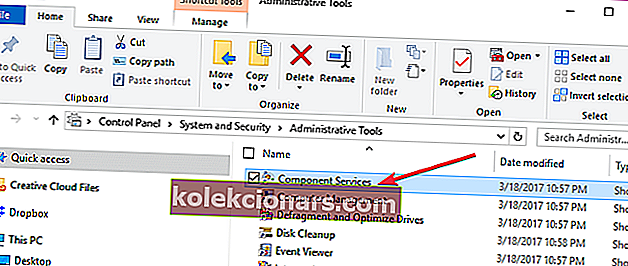
- Dodieties uz Dators >> Mans dators.
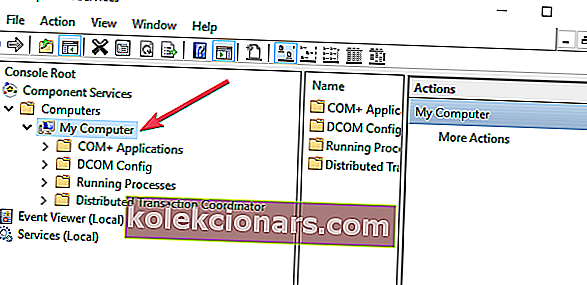
- Ar peles labo pogu noklikšķiniet uz problēmu izraisošā pakalpojuma, noklikšķiniet uz Rekvizīti un atlasiet cilni Drošība .
- Ja esat pareizi izpildījis visas iepriekšējās darbības, lai reģistrā iestatītu atļaujas, varat atlasīt Pielāgot, salīdzinot ar palaišanas un aktivizēšanas atļaujām , piekļuves atļaujām un konfigurācijas atļaujām .
- Noklikšķiniet uz Rediģēt, lai atvērtu palaišanas un aktivizācijas atļaujas. ( Noklikšķiniet uz Noņemt, ja saņemat šādu brīdinājumu, vienam vai vairākiem pievienotajiem atļauju ierakstiem ir neatpazīts tips )
- Tagad lietotāju sarakstā atrodiet Sistēma . Noklikšķiniet uz pogas Pievienot , ja nevarat to atrast, ierakstiet Sistēma un nospiediet pogu Labi .
- Tagad lietotāja logā pašreizējā logā varēsiet atlasīt Sistēma . Meklējiet vietējo palaišanu un vietējo aktivizēšanu un atlasiet Atļaut.
- Noklikšķiniet uz Labi, lai saglabātu izmaiņas, un atkārtojiet 21. darbību arī piekļuves atļaujām un konfigurācijas atļaujām .
Beidzot, jūs atradīsiet kādu citu CLSID un LietPrID vērtības. Atkārtojiet šīs darbības visām tām vērtībām, kas ir norādītas notikumu žurnālos. Izmaiņas stāsies spēkā pēc sistēmas restartēšanas beigās.
Lai gan otrais risinājums, šķiet, ir garš un drudžains, tas ir ieteicams tikai tiem lietotājiem, kuri nespēj novērst kļūdu, izmantojot pirmo metodi.
Lielākā daļa lietotāju ir spējuši atrisināt problēmu, izmantojot abus. Tādējādi, ja pareizi sekojat katram solim, jūs īsā laikā varētu atbrīvoties no kļūdas.
Jūtieties brīvi dalīties ar mums, ja jums ir kāds ātrs darbs pie kļūdas.
FAQ: Uzziniet vairāk par DCOM kļūdu
- Kas ir DCOM serveris?
DCOM serveris vai izplatītā komponenta objekta modeļa serveris ir Microsoft izstrādāta programmēšanas konstrukcija, kas ļauj klienta programmas objektiem pieprasīt pakalpojumus no servera programmas objektiem, kas atrodas citās tīkla mašīnās. DCOM serveri ļauj datoriem palaist programmas citos datoros tā, it kā attiecīgās programmas būtu instalētas pēdējos.
- Kas ir DCOM kļūda?
DCOM kļūda rodas, ja pieteikums vai pakalpojumu mēģinājumi izmantot DCOM bet nav pietiekamas atļaujas. Lielākoties DCOM kļūdas neietekmēs jūsu sistēmu, izņemot notikumu skatītāja aizsērēšanu.
- Vai es varu atspējot DCOM?
- Atveriet Sākt > Administratīvie rīki > Komponentu pakalpojumi .
- Izvērsiet Datori , ar peles labo pogu noklikšķiniet uz Mans dators un atlasiet Rekvizīti .
- Uz Rekvizīti noklusējuma cilnes, noņemiet atzīmi Iespējot Distributed COM šajā datorā rūtiņu.
- Noklikšķiniet uz Labi un aizveriet logu Komponentu pakalpojumi.